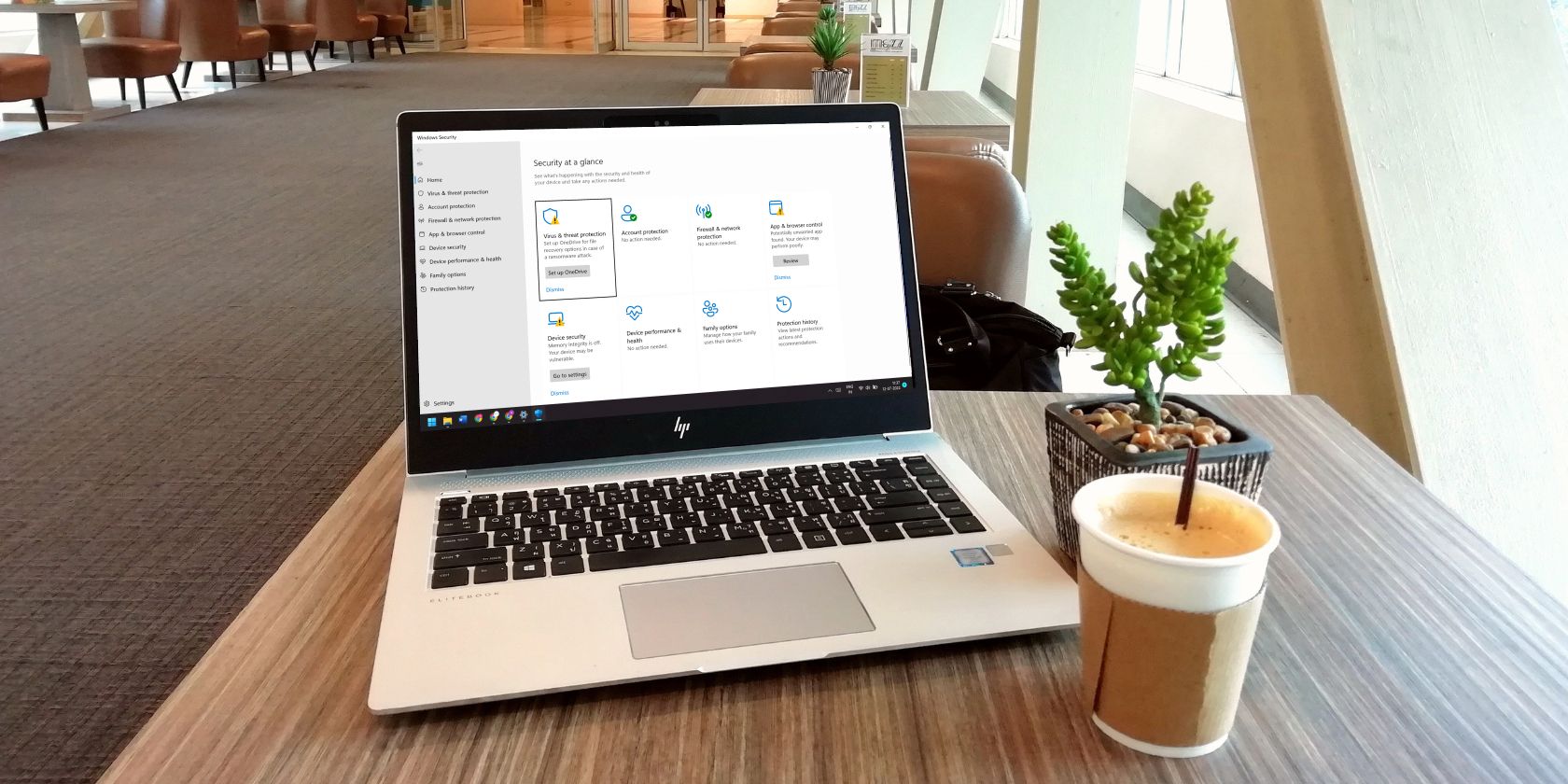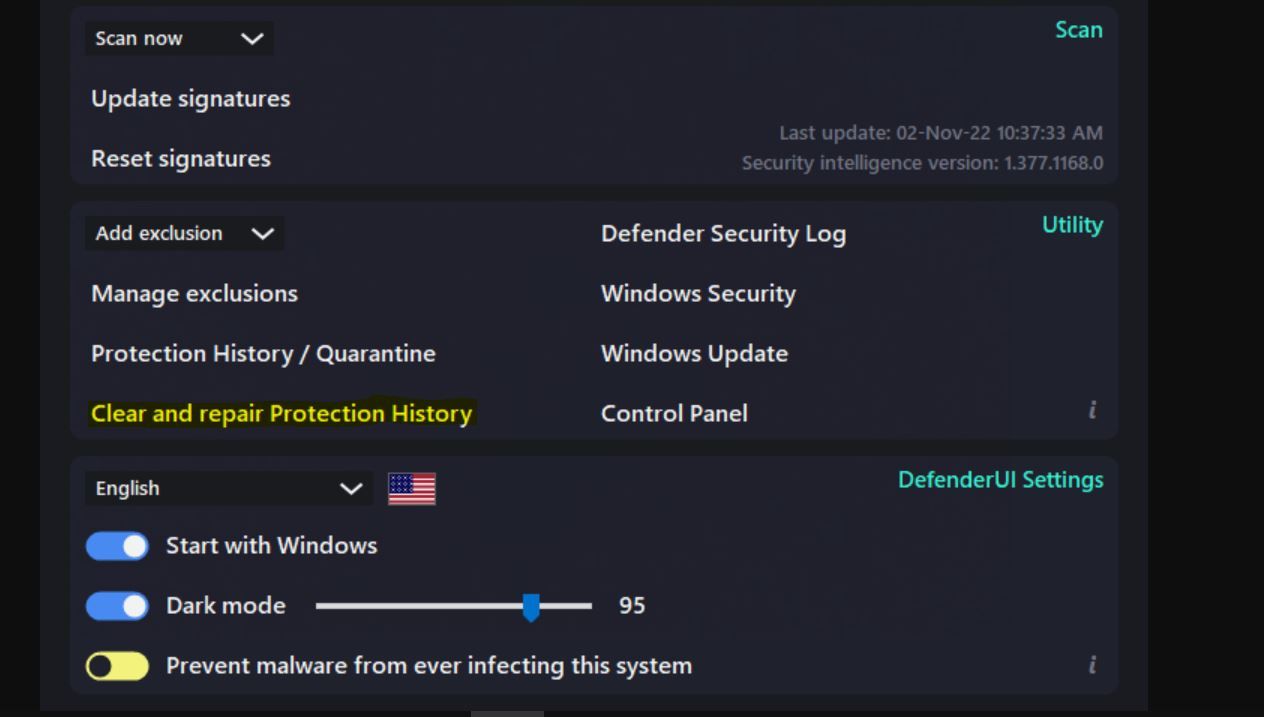با استفاده از DefenderUI برای تعمیر تاریخچه حفاظت ویندوز، کار آسانی را حتی آسان تر کنید.
ویندوز یک برگه در مورد فعالیت های Windows Defender نگه می دارد. برای مثال، هر بار که Defender برنامهای را حذف میکند یا اجرای یک سرویس/فرآیند را متوقف میکند، فعالیتها در تاریخچه حفاظت از ویندوز ثبت میشوند.
گاهی اوقات سابقه حفاظت از ویندوز خراب می شود و از کار می افتد. در این صورت باید سرویس را تعمیر کنید. اکنون، می توانید این کار را به صورت دستی از طریق برنامه تنظیمات انجام دهید، یا می توانید از DefenderUI استفاده کنید که به شما امکان می دهد تنها با چند کلیک مشکل را حل کنید.
بیایید ببینیم که چگونه تاریخچه حفاظت ویندوز را با استفاده از DefenderUI تعمیر کنیم.
DefenderUI چیست؟
DefenderUI یک برنامه شخص ثالث است که تمام ویژگی ها و ابزارهای Windows Defender را در یک مکان جمع آوری می کند. همچنین ویژگیهای پنهان Defender را که معمولاً در پشت منوها گیر کردهاند و کاربران نمیتوانند آنها را به راحتی پیدا کنند، باز میکند.
به عنوان مثال، با DefenderUI، می توانید فایل ها و پوشه ها را از اسکن شدن توسط Windows Defender حذف کنید.
به عبارت دیگر، DefenderUI به Windows Defender یک تغییر چهره بسیار مورد نیاز را می دهد.
نحوه استفاده از DefenderUI برای تعمیر تاریخچه محافظت ویندوز
ابتدا DefenderUI را دانلود و نصب کنید. سپس، برنامه را اجرا کنید و به تب Home بروید.
در تب Home، روی Clear and repair Protection history کلیک کنید. در کادر گفتگوی ظاهر شده، Yes را فشار دهید تا تاریخچه حفاظت پاک شود.
پاک کردن و تعمیر تاریخچه حفاظت نیاز به راه اندازی مجدد کامل سیستم دارد. بنابراین، قبل از فشار دادن Yes، مطمئن شوید که کارهای ذخیره نشده را ذخیره کرده اید.
DefenderUI به شما امکان می دهد تعدادی از تنظیمات Defender را تغییر دهید
Windows Defender ابزاری قدرتمند با چندین گزینه است. DefenderUI به شما امکان می دهد برنامه را به گونه ای تنظیم کنید که مطابق با نیازهای شما باشد.
به عنوان مثال، با DefenderUI، شما بر همه چیز از اضافه کردن حذف فایل/پوشه و تغییر رفتار اسکن Defender تا فعال/غیرفعال کردن محاسبه هش فایل کنترل دارید.
بنابراین، با DefenderUI سر و کله بزنید، درباره کارهایی که گزینههای مختلف انجام میدهند مطالعه کنید، و به زودی Windows Defender را متناسب با نیازهای خود تنظیم خواهید کرد.